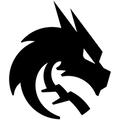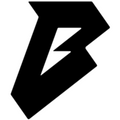Как узнать, какая версия Виндовс установлена на ПК. Пять способов
Смотрим.
Если во время общения со службой поддержки вам нужно узнать точную версию установленной на ПК версии Windows или стало известно о проблеме безопасности или производительности определенного билда ОС, и вам нужно проверить точную версию Виндовс, мы расскажем о пяти простых способах это сделать.
Команда winver
Первый способ – воспользоваться обычной командой от разработчиков.
Нажмите комбинацию клавиш Win + R
Введите команду winver
Готово!
В качестве альтернативы, можно вводить команду winver не только в приложении «Выполнить», но и сразу в консоли.

Команда systeminfo
Эту команду нужно вводить уже в консоли (командной строке). Вот алгоритм действий для проверки версии Виндовс в этом случае:
Перейдите в консоль (нажмите комбинацию клавиш Win + R и введите команду cmd)
В командной строке введите systeminfo
В консоли вы увидите не только версию Windows, но и другую информацию о системе

Приложение «Сведения о системе»
Если интерфейс консоли вас страшить, можно воспользоваться системным приложением «Сведения о системе» Виндовс. Вот как его найти:
Нажмите комбинацию клавиш Win + R
Введите команду msinfo32.exe
Откроется информационное окно с версией Виндовс и другими деталями системы

Свойства компьютера
Нажмите на системный ярлык «Мой компьютер» (хотя он может называться и «Компьютер» или «Этот компьютер», сути это не поменяет) правой кнопкой мышки и выберите пункт «Свойства»

В открывшемся окне появится информация о версии Windows, имени компьютера и вашей системе в целом: в частности, модели процессора и количестве ОЗУ.
Дополнительные сведения о системе
На Windows 10 можно воспользоваться функциональностью раздела «Параметры».
Нажмите сочетание клавиш Win + I
Перейдите в пункт «Система»
Дальше – «О системе»

Тут вы увидите всю необходимую информацию.

А каким способом (и для каких целей) узнаете версию Виндовс вы? Делитесь в комментариях!